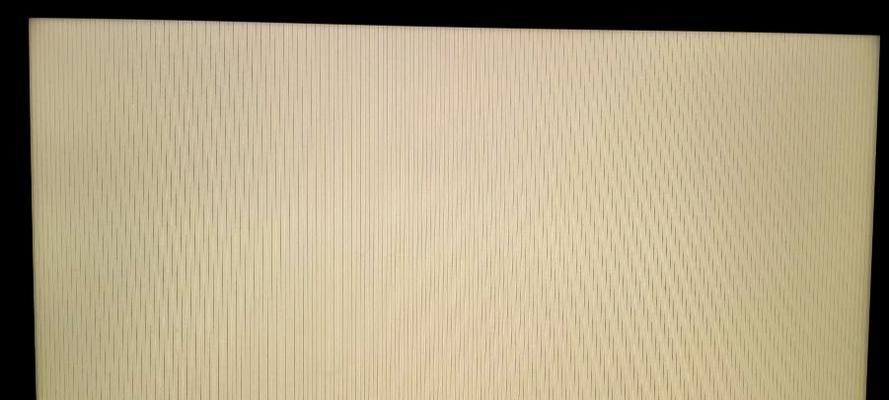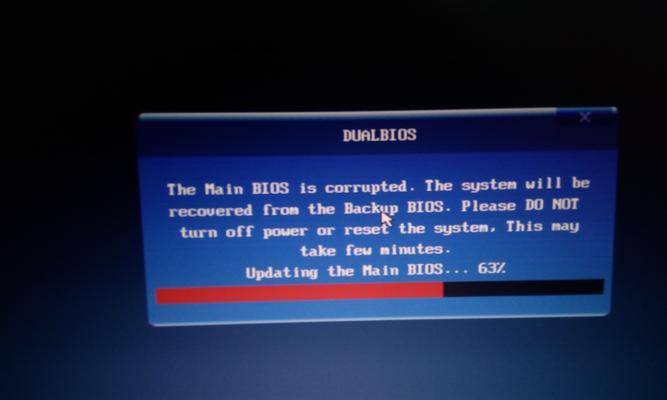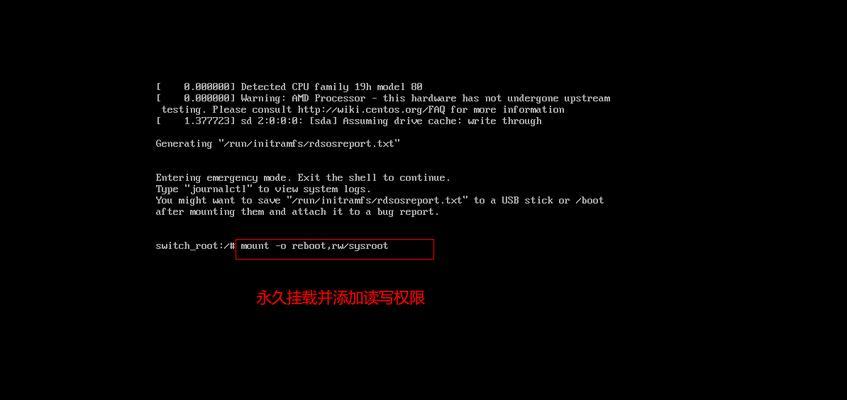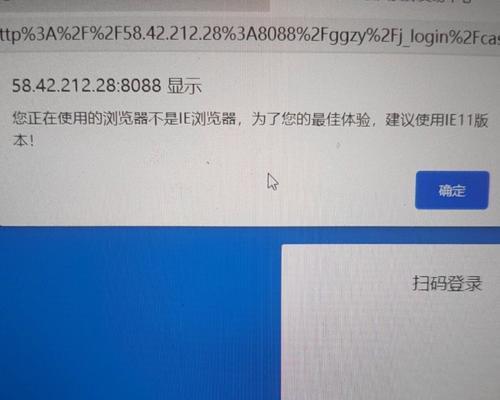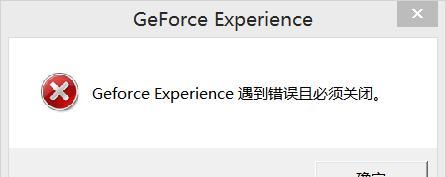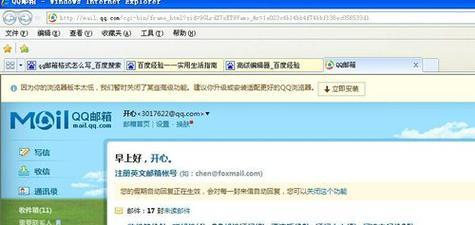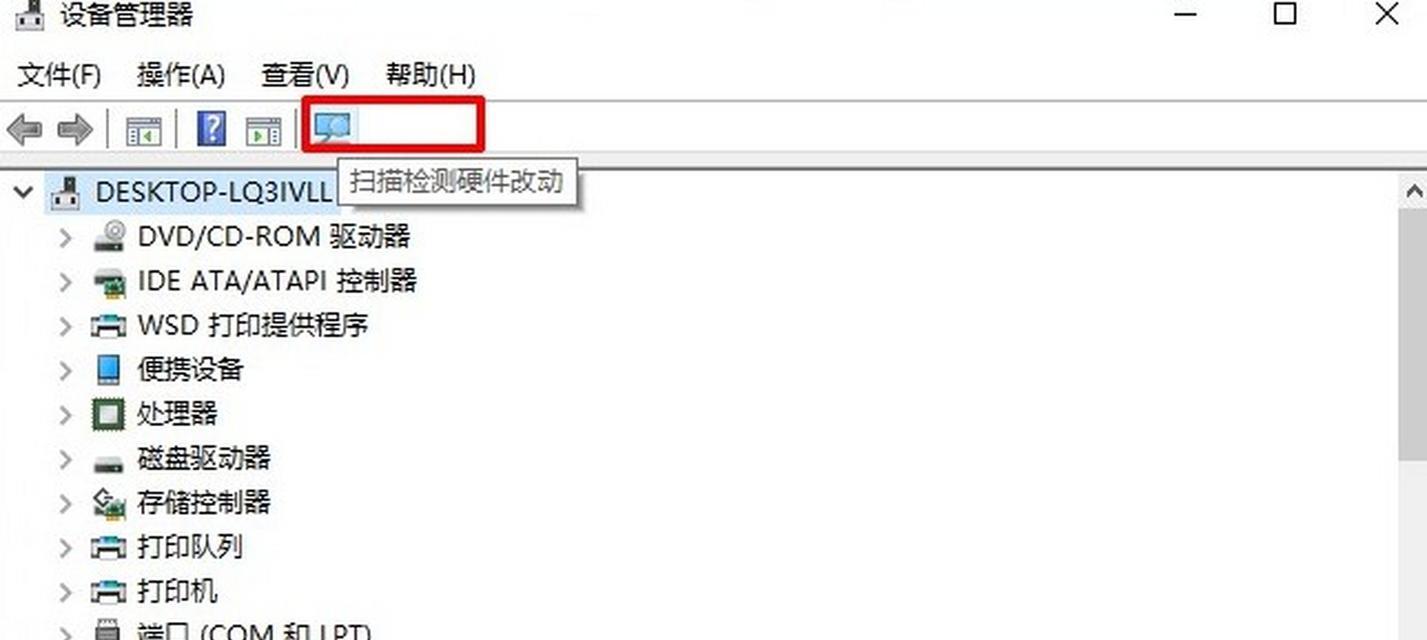当我们打开电脑时,如果屏幕上显示着系统错误的提示,那么很可能我们会感到困惑和焦虑。系统错误可能导致电脑无法正常启动或运行,给我们带来不便和影响工作效率。然而,不用担心,本文将为您提供解决电脑开机屏幕显示系统错误的有效方法,帮助您轻松解决问题。
一、检查硬件连接是否松动
二、清理内存条和显卡插槽
三、更换电脑内存条
四、修复硬盘错误
五、运行系统自带的故障排除工具
六、更新或重新安装驱动程序
七、修复操作系统
八、检查病毒和恶意软件
九、删除不必要的启动项
十、升级操作系统
十一、重置BIOS设置
十二、检查硬盘空间
十三、修复或替换损坏的文件
十四、运行系统还原
十五、寻求专业帮助
一、检查硬件连接是否松动:检查电脑内部的硬件连接,例如硬盘、内存条、显卡等是否松动或插错位置,适时拔出再插入确保紧密连接。
二、清理内存条和显卡插槽:使用橡皮擦轻轻擦拭内存条和显卡金手指,并清洁插槽,去除灰尘和氧化物。
三、更换电脑内存条:如果内存条损坏或不兼容,会导致系统错误,可以尝试更换一条新的内存条。
四、修复硬盘错误:打开命令提示符,输入“chkdsk”命令来扫描和修复硬盘上的错误。
五、运行系统自带的故障排除工具:在启动菜单中选择“故障排除”选项,并运行系统自带的修复工具,例如自动修复启动问题、修复损坏的文件等。
六、更新或重新安装驱动程序:驱动程序不兼容或过时可能引起系统错误,通过更新或重新安装驱动程序来解决问题。
七、修复操作系统:使用Windows安装光盘或USB启动盘进入修复模式,选择“修复你的电脑”选项,然后按照提示进行操作系统修复。
八、检查病毒和恶意软件:运行杀毒软件扫描系统,确保系统没有受到病毒或恶意软件的侵害。
九、删除不必要的启动项:在任务管理器中禁用不必要的启动项,以减少开机时的负担。
十、升级操作系统:如果系统版本过旧,可能导致兼容性问题,考虑升级操作系统到最新版本。
十一、重置BIOS设置:重置电脑的BIOS设置为默认值,排除由于设置错误导致的系统错误。
十二、检查硬盘空间:确保硬盘有足够的空间,如果空间不足,可能会导致系统无法正常启动。
十三、修复或替换损坏的文件:使用系统自带的修复工具或第三方软件来修复或替换损坏的系统文件。
十四、运行系统还原:使用系统还原功能来恢复到之前正常工作的状态。
十五、寻求专业帮助:如果以上方法无法解决问题,建议寻求专业电脑维修人员的帮助。
通过检查硬件连接、清理内存条和显卡插槽,更换内存条,修复硬盘错误等方法,我们可以解决电脑开机屏幕显示系统错误的问题。同时,及时更新驱动程序、修复操作系统、检查病毒等也是有效的解决方案。如果问题仍然存在,可以考虑重置BIOS设置或寻求专业帮助。在解决系统错误的过程中,请确保备份重要数据,以防数据丢失。